Enviar Correo Actividad de Correo¶
Introducción¶
Una actividad de Correo Enviar Correo, utilizando su conexión de Correo, envía correo utilizando el Protocolo simple de transferencia de correo (SMTP) a destinatarios específicos y está destinado a ser utilizado como destino en una operación.
Importante
Para enviar correos a través de Microsoft 365 (smtp.office365.com), OAuth2 debe seleccionarse para Tipo de autenticación y ROPC (Credenciales de contraseña de propiedad de recursos) debe seleccionarse para Tipo de concesión en una conexión de Correo.
Crear una Actividad de Envío de Correo Correo¶
Se crea una instancia de una actividad de Correo Enviar Correo a partir de una conexión de Correo utilizando su tipo de actividad Enviar Correo.
Para crear una instancia de una actividad, arrastre el tipo de actividad al tela de diseño o cópielo y péguelo en el tela de diseño. Para obtener más información, consulte Creación de una instancia de actividad en Reutilización de componentes.
Una actividad de Correo Enviar Correo existente se puede editar desde estas ubicaciones:
- El tela de diseño (consulte Menú de acciones del componente en Tela de Diseño).
- La pestaña Componentes del panel del proyecto (consulte Menú de acciones de componentes en Pestaña Componentes del panel de proyecto).
Configurar una Actividad de Envío de Correo Correo¶
Siga estos pasos para configurar una actividad de Correo Enviar Correo:
-
Paso 1: Ingrese un nombre y especifique la configuración
Proporcione un nombre para la actividad y especifique la configuración para el correo saliente. -
Paso 2: revisar los esquemas de datos
Se muestran todos los esquemas de solicitud o respuesta generados desde el extremo.
Paso 1: Ingrese un Nombre y Especifique la Configuración¶
En este paso, proporcione un nombre para la actividad y especifique la configuración para el correo saliente. Cada elemento de la interfaz de usuario de este paso se describe a continuación.
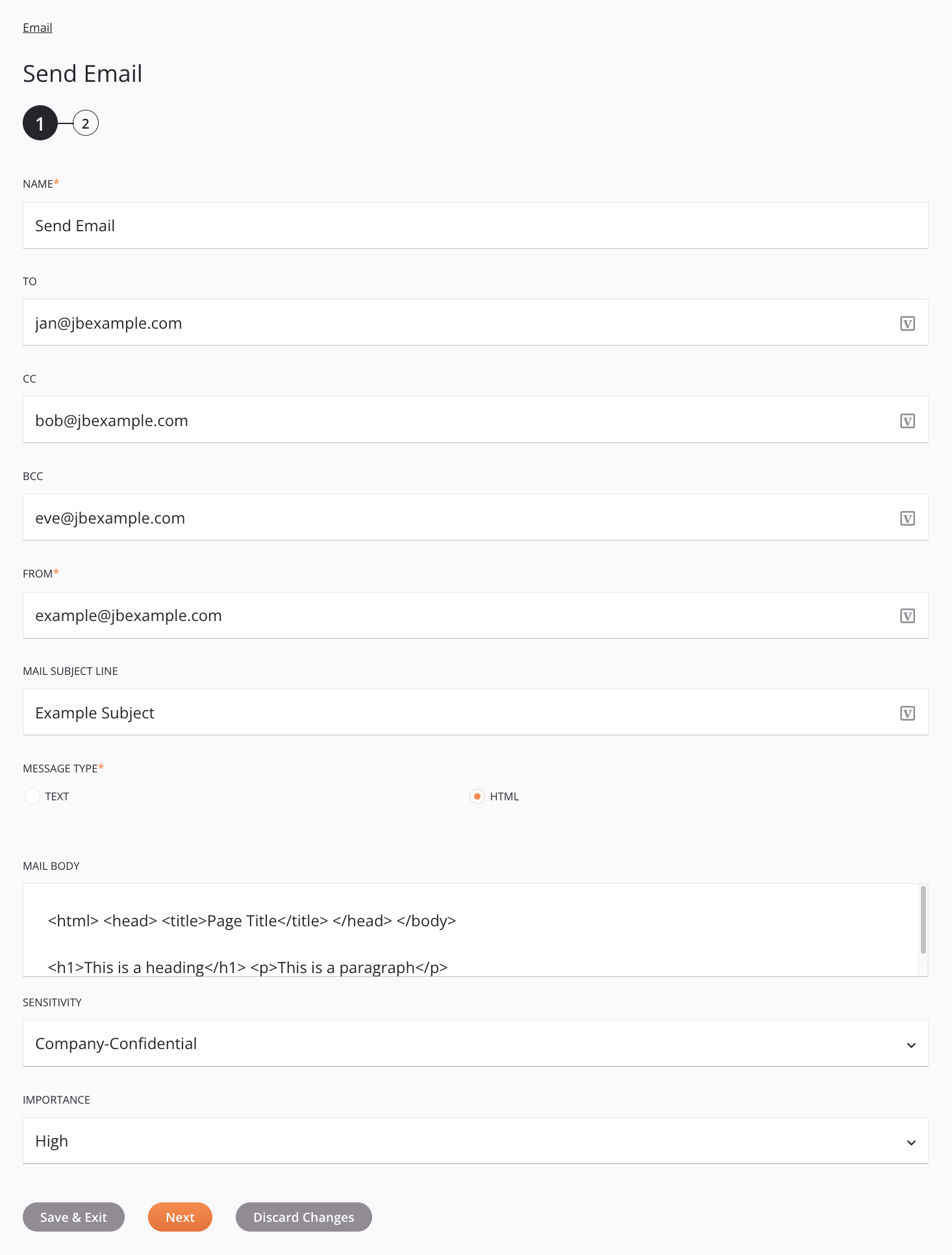
Consejo
Campos con un ícono de variable ![]() admite el uso de variables globales, variables del proyecto, y variables de Jitterbit. Comience escribiendo un corchete abierto
admite el uso de variables globales, variables del proyecto, y variables de Jitterbit. Comience escribiendo un corchete abierto [ en el campo o haciendo clic en el icono de variable para mostrar una lista de las variables existentes para elegir.
-
Nombre: Introduzca un nombre para identificar la actividad. El nombre debe ser único para cada actividad de Correo Enviar Correo y no debe contener barras diagonales
/o dos puntos:. -
Para: Introduzca las direcciones de correo de los destinatarios separadas por comas para recibir el correo.
-
CC: Ingrese las direcciones de correo separadas por comas de los destinatarios para recibir una copia del correo.
-
CCO: Ingrese las direcciones de correo separadas por comas de los destinatarios para recibir una copia oculta del correo.
Nota
Si la misma dirección de correo está presente en dos o más de los campos Para, CC o CCO, se producirá un error.
-
De: Ingrese la dirección de correo desde la cual los destinatarios recibirán el correo.
-
Línea de asunto del correo electrónico: Ingrese la línea de asunto del correo.
-
Tipo de mensaje: Seleccione el tipo de mensaje del Cuerpo del correo, ya sea Texto o HTML.
-
Cuerpo del correo: Ingrese el cuerpo del correo en el formato del Tipo de mensaje seleccionado.
-
Sensibilidad: Al utilizar los servicios de correo de Microsoft (como Microsoft 365 o Outlook), opcionalmente puede seleccionar el nivel de sensibilidad del correo, uno de Confidencial de la empresa, Normal, Personal o Privado:
-
Confidencial de la empresa: Cuando se selecciona esta opción, el texto Trate esto como confidencial se muestra en la barra de información del correo electrónico.
-
Normal: Cuando se selecciona esta opción, no se muestra ningún texto en la barra de información del correo electrónico.
-
Personal: Cuando se selecciona esta opción, el texto Trate esto como personal se muestra en la barra de información del correo electrónico.
-
Privado: Cuando se selecciona esta opción, el texto Trate esto como privado se muestra en la barra de información del correo electrónico.
-
-
Importancia: Al utilizar los servicios de correo de Microsoft (como Microsoft 365 o Outlook), opcionalmente puede seleccionar la importancia del correo, ya sea Alto o Bajo. Cuando se selecciona cualquiera de estas opciones, aparece un indicador en el correo en la bandeja de entrada del destinatario.
-
Guardar y salir: Si está habilitado, haga clic para guardar la configuración para este paso y cerrar la configuración de la actividad.
-
Siguiente: Haga clic para almacenar temporalmente la configuración para este paso y continuar con el siguiente. La configuración no se guardará hasta que haga clic en el botón Finalizado en el último paso.
-
Descartar cambios: Después de realizar cambios, haga clic para cerrar la configuración sin guardar los cambios realizados en ningún paso. Un mensaje le pide que confirme que desea descartar los cambios.
Nota
Se requiere entrada en al menos uno de los campos del destinatario Para, CC o CCO, a menos que una transformación proporcione la solicitud.
Paso 2: Revisar los Esquemas de Datos¶
Se muestran todos los esquemas de solicitud o respuesta generados desde el extremo. Cada elemento de la interfaz de usuario de este paso se describe a continuación.
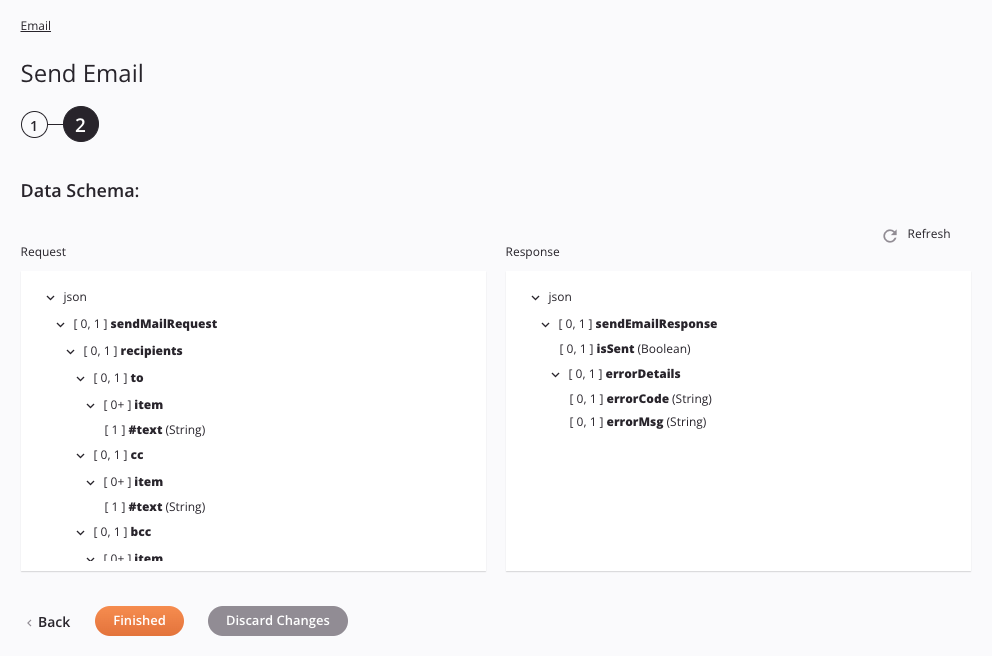
-
Esquemas de datos: Estos esquemas de datos se heredan mediante transformaciones adyacentes y se muestran nuevamente durante asignación de transformación.
Nota
Los datos proporcionados en una transformación tienen prioridad sobre la configuración de la actividad.
Los esquemas de datos de solicitud y respuesta constan de estos nodos y campos:
Solicitar nodo/campo de esquema Descripción sendMailRequestNodo de la solicitud de correo recipientsNodo de destinatarios toNodo de destinatarios del campo "a" del correo itemNodo del ítem de destinatarios del campo "a" del correo #textValor de cadena de una única dirección de correo del destinatario "a" ccNodo de destinatarios del campo "cc" del correo itemNodo del ítem de destinatarios del campo "cc" del correo #textValor de cadena de una única dirección de correo de destinatario "cc" bccNodo del ítem de destinatarios del campo "cco" del correo itemNodo del elemento para que los destinatarios reciban una copia oculta del correo #textValor de cadena de una única dirección de correo de destinatario "CCO" fromCadena del campo "de" del correo subjectCadena del campo "asunto" del correo mailBodyCadena del campo "cuerpo" del correo
Nota
Se pueden proporcionar variables en este campo.
messageTypeCadena del tipo de mensaje, como textoHTMLattachmentsNodo de archivos adjuntos de correo
Nota
Se aplican límites de tamaño a los archivos adjuntos. Consulte la documentación de su servidor de correo para obtener información sobre los límites de tamaño aplicados.
itemNodo del elemento de archivos adjuntos de correo fileNameCadena del nombre del archivo adjunto del correo base64contentCadena del contenido adjunto codificado en base64
Consejo
Puedes usar Jitterbit
Base64Encodefunción para codificar el contenido del archivo adjunto.sensitivityEl nivel de sensibilidad del correo, uno de company-confidential,normal,personal, oprivateimportanceLa importancia del correo, ya sea higholowNodo/campo del esquema de respuesta Descripción sendEmailResponseNodo de la respuesta del correo isSentBooleano de si el correo fue enviado ( true) O no (false)errorDetailsNodo de los detalles del error errorCodeCadena del código de error devuelto por el servidor de correo errorMsgCadena del mensaje de error devuelto por el servidor de correo -
Actualizar: Haga clic en el icono de actualización
 o la palabra Actualizar para regenerar esquemas desde el extremo de Correo. Esta acción también regenera un esquema en otras ubicaciones del proyecto donde se hace referencia al mismo esquema, como en una transformación adyacente.
o la palabra Actualizar para regenerar esquemas desde el extremo de Correo. Esta acción también regenera un esquema en otras ubicaciones del proyecto donde se hace referencia al mismo esquema, como en una transformación adyacente. -
Volver: Haga clic para almacenar temporalmente la configuración de este paso y volver al paso anterior.
-
Terminado: Haga clic para guardar la configuración de todos los pasos y cerrar la configuración de la actividad.
-
Descartar cambios: Después de realizar cambios, haga clic para cerrar la configuración sin guardar los cambios realizados en ningún paso. Un mensaje le pide que confirme que desea descartar los cambios.
Próximos Pasos¶
Después de configurar una actividad de Correo Enviar Correo, complete la configuración de la operación agregando y configurando otras actividades, transformaciones o secuencias de comandos como pasos de la operación. También puede configurar los ajustes de operación, que incluyen la capacidad de encadenar operaciones que se encuentran en el mismo flujos de trabajo o en diferentes.
Se puede acceder a las acciones del menú para una actividad desde el panel del proyecto y el tela de diseño. Para obtener más información, consulte Menú de acciones de actividad en Conceptos básicos del conector.
Las actividades de Correo Enviar Correo se pueden utilizar como objetivo con estos patrones de operación:
Para usar la actividad con funciones de secuencias de comandos, escriba los datos en una ubicación temporal y luego use esa ubicación temporal en la función de secuencias de comandos.
Cuando esté listo, desplegar y ejecutar la operación y validar el comportamiento comprobando los registros de operación.